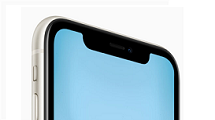Comment transférer librement les livres d’iPad vers iPhone
Si vous avez besoin de transférer les livres d’un iPad vers un iPhone, suivez ce guide qui vous donnera une solution parfaite pour la synchronisation d’iBooks de l’iPad à l’iPhone.
Articles du transfert de livre
Nos appareils, iPhone et iPad, deviennent nos compagnons de la vie. Si fin, si léger, les appareils nous aider à garder notre univers individuel dans leur petite taille. Mais si un jour, vous avez acheté un nouvel iPhone, vous vous demanderiez peut-être comment faut-il faire pour transférer les livres sauvegardés dans l’iPad vers le nouvel iPhone. Cet article s’est écrit afin de vous donner la réponse responsable.
Astuce incontournable : Comment mettre facilement des livres sur iPad/iPhone
Un outil de transfert à employer
Afin de réaliser la synchronisation de vos livres iPad vers iPhone, on va utiliser AnyTrans. C’est un outil de transfert spécialisé pour les appareils iOS. A son aide, vous pouvez choisir aisément vos livres préférés et les transférer de votre iPad à l’iPhone en toute sécurité.
- Grâce à AnyTrans, vous pouvez ajouter plus de nouveaux romans à l’iPad, ou y faire un nettoyage en supprimant les livres non désirés.
- De plus, avec AnyTrans vous pouvez également sauvegarder les livres dans votre PC si vous voulez les exporter depuis votre appareil.
- En plus des livres, vous pouvez transférer divers genres de fichiers des appareils iOS comme les vidéos, les musiques, les photos , les messages, les notes, etc.
Ne pas manquer: Moyen facile et pratique de transférer des livres iPad vers iPhone
AnyTrans – Meilleur outil de transfert de livres
AnyTrans vous permet le transfert aisé de vos livres dans iBooks depuis iPad vers iPhone. Téléchargez immédiatement AnyTrans pour un essai gratuit !
Comment transférer les livres iPad vers iPhone
Étape 1.Téléchargez AnyTrans et l’installez sur l’ordinateur > Y connectez l’iPad et l’iPhone > Lancez AnyTrans > Choisissez Livres.
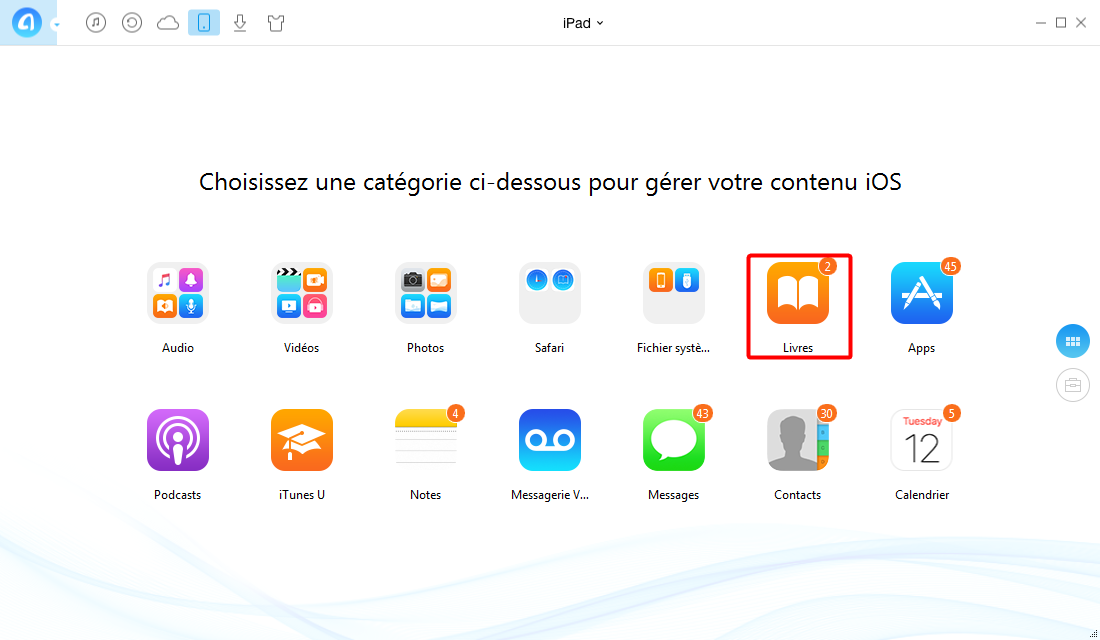
Synchroniser iBooks iPad vers iPhone – étape 1
Étape 2. Sélectionnez les livres à envoyer > Cliquez sur le bouton ![]() pour transférer les livres à l’iPhone.
pour transférer les livres à l’iPhone.
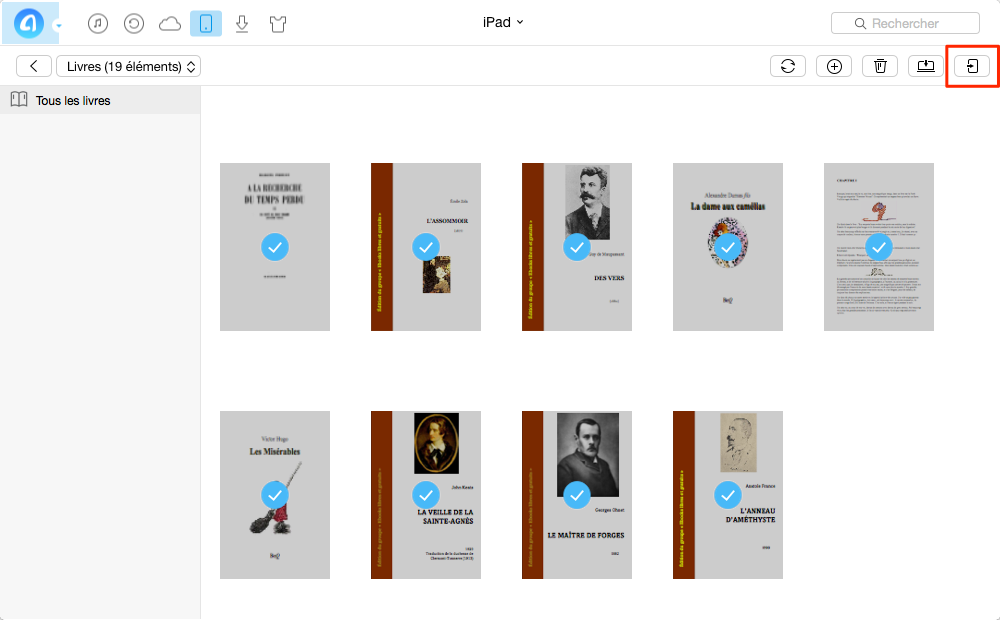
Comment transférer iBooks iPad vers iPhone – étape 2
Étape 3. Attendez l’achèvement du transfert.
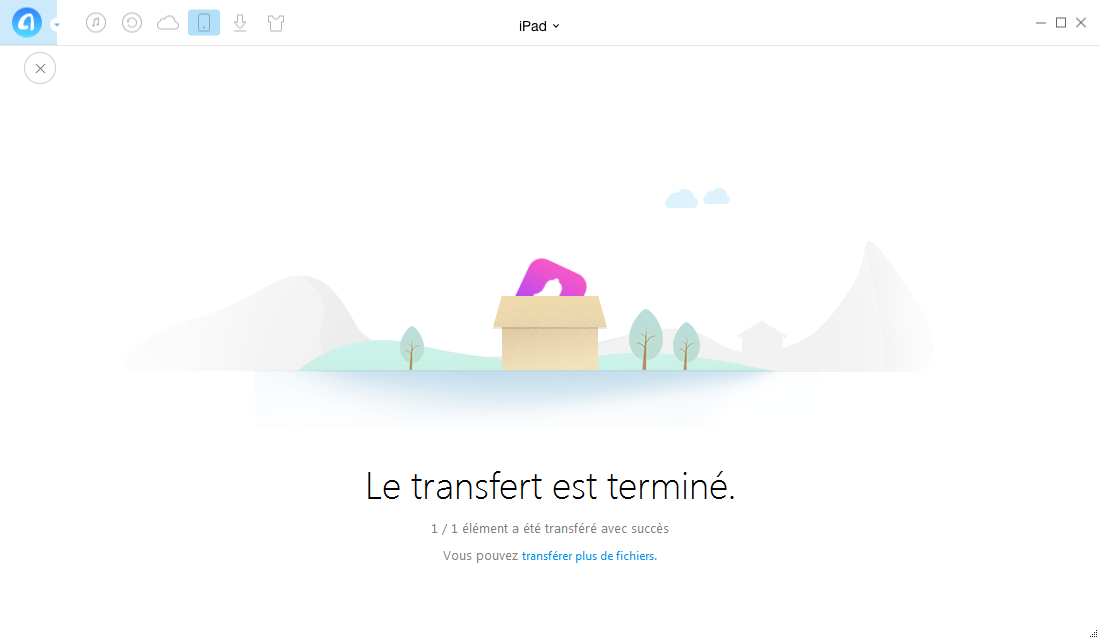
Transfert de livres iPad vers iPhone – étape 3
Conclusion
Voilà toutes les étapes à transférer les livres iPad vers iPhone. Vous pouvez télécharger et essayer gratuitement AnyTrans pour mettre à profit les autres fonctionnalités. Si vous aimez ce guide, n’hésitez pas à le partager avec vos amis !
Questions liées aux produits ? Contactez l'équipe Support à trouver une solution >